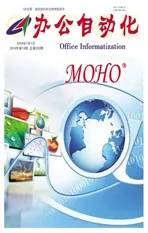借助Powery Query获取沪深A股的最新行情
2016-08-24王志军
王志军
借助Powery Query获取沪深A股的最新行情
王志军
很多时候,我们需要即时获取特定页面的网页信息,如果使用的 Excel版本是 2016,那么我们可以借助 Powery Query实现类似的需求,如图1所示,这里以获取证券之星行 情 中 心(http://quote.stockstar.com/stock/ranklist_a_3_1_1。html)沪深A股的95个页面信息为例进行说明:
第1步:读取Web信息
打开Excel 2016,切换到“数据”选项卡,在“获取和转换”功能组依次选择“新建查询→从其他源→从 Web”,随后会打开“从Web”对话框,在这里粘贴相应页面的URL地址;单击“确定”按钮建立连接,很快就可以看到“导航器”界面,在这里选择“沪深A股”,很快就可以看到图2所示的丰富信息。
第2步:修改M语句
点击“编辑”按钮;随后会自动打开查询编辑器,点击“查询”功能组的“高级编辑器”按钮,如图3所示,这是原来的M语句,我们需要在这里自定义一个可以获取网页的函数,也就是最前面添加一行“(page as number)as table=〉”的内容,同时在“源”这一行最后一个“1”替换为“"&Number.ToText(page)&"”的内容,请参考图4所示进行修改,最后点击右下角的“已完成”按钮。
为便于操作,建议在右侧的“查询设置”窗格将名称修改为“getdata”,当然也可以使用其他的名称。检查无误之后,返回“开始”选项卡,单击“关闭并上载”按钮。
第3步:新建空白查询
返回Excel主界面,接下来需要打一个空的查询表,仍然切换到“数据”选项卡,在“获取和转换”功能组依次选择“从其他源→空白查询”命令,此时会打开“高级编辑器”对话框,删除原有的内容,手工输入“{195}”,单击“已完成”按钮,可以看到图5所示的列表界面。
第4步:添加自定义列
接下来需要将其转换为table,点击左上角的“列表”按钮,可以看到图所示的界面,点击“转换”功能组的“到表”按钮,关闭随后弹出的对话框;切换到“添加列”选项卡,打开“添加自定义列”对话框,新列名修改与否可自行决定,在这里自定义列公式“=getdata([Column1])”,可参考图6所示进行操作,检查无误之后点击“确定”按钮,转换为表的操作需要一些时间,请耐心等待。
完成上述操作之后,点击“Custom”按钮右侧的双箭头按钮,在弹出的对话框勾选所有复选框,选择“扩展”,确认之后关闭对话框;任意选择某个股票,可以看到类似于图7所示的信息。返回“开始”选项卡,点击“关闭并上载”按钮,可以返回Excel主界面,以后可以在右侧窗格随时点击“查询1”进行查询,需要指出的是,每次后台查询都需要下载数据,因此需要一些时间进行刷新,效果如图8所示。
如果查询其他网页的信息,可以参考上述步骤进行操作,感兴趣的朋友不妨一试。
With the Aid of Powery Query to Obtain the Latest Quotation of Shanghai&Shenzhen Shares A
Wang Zhijun